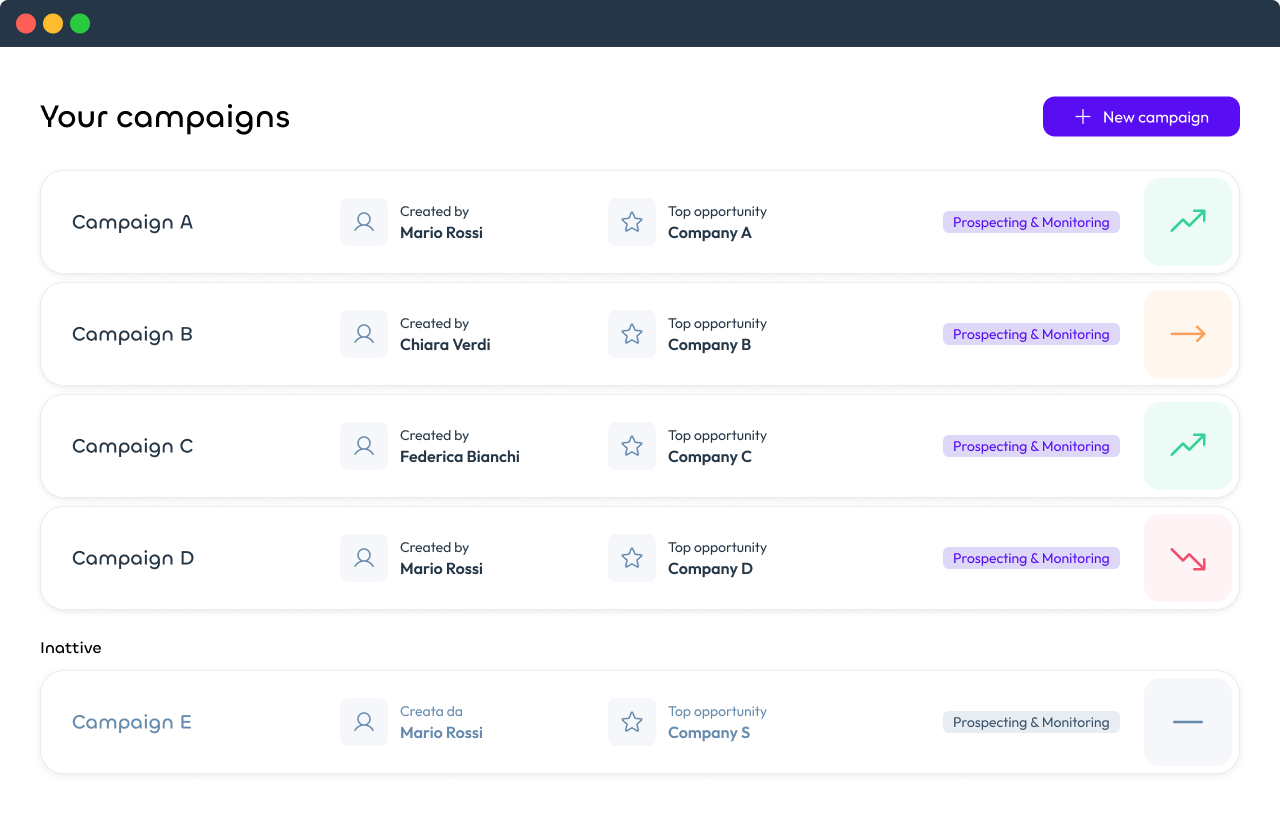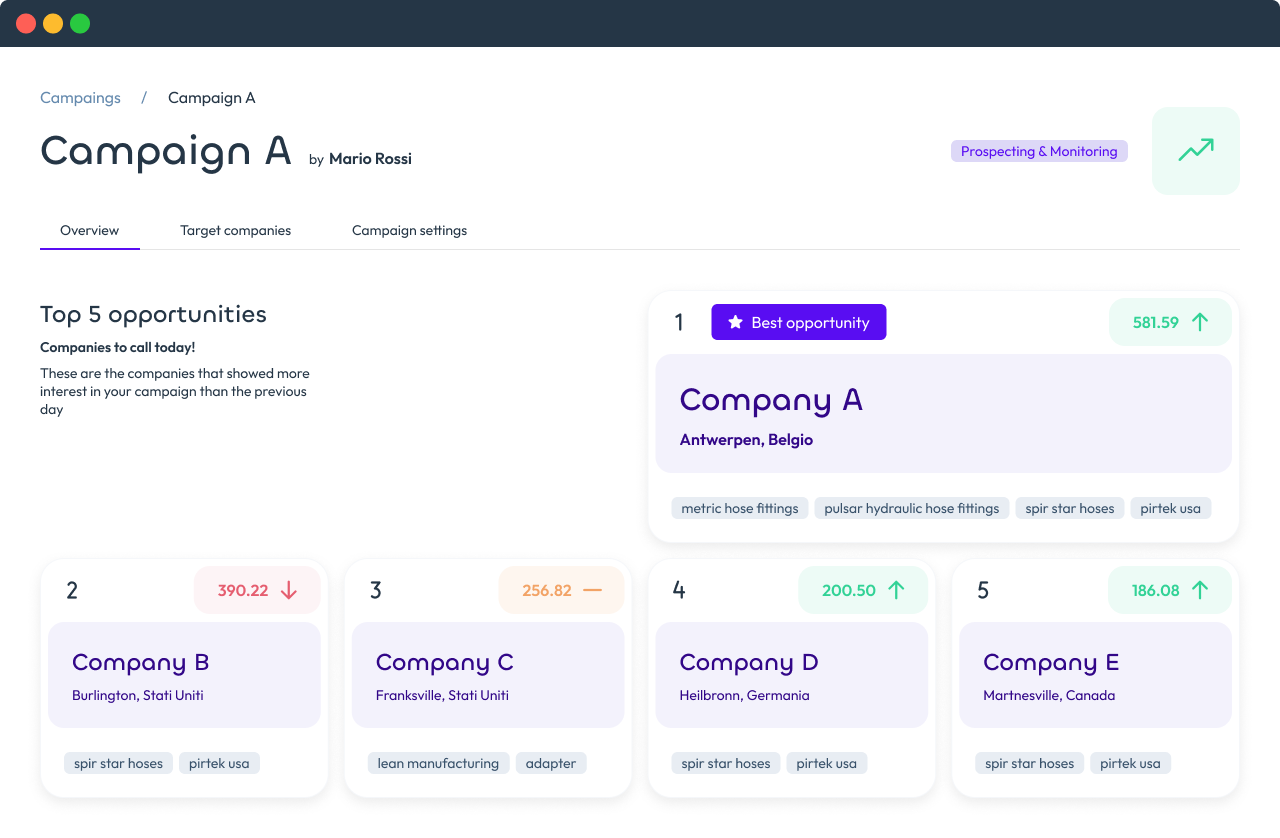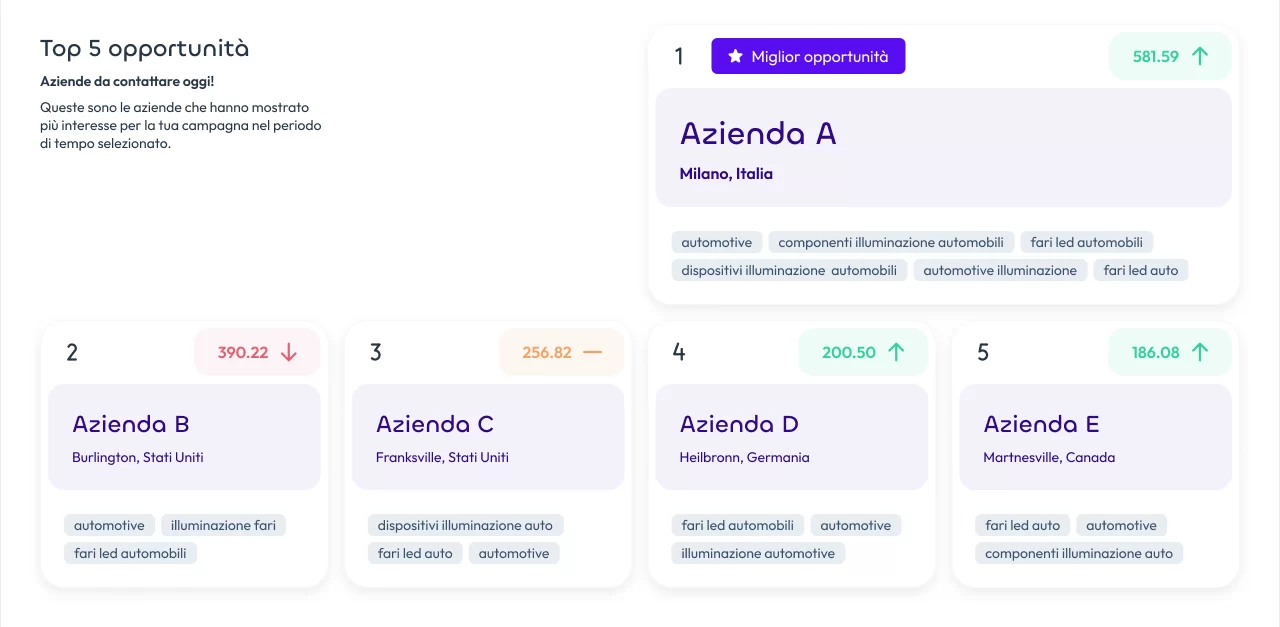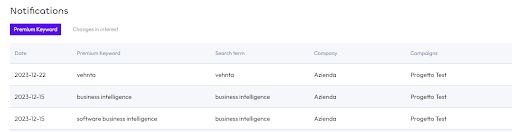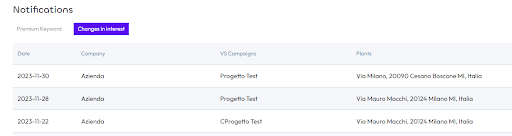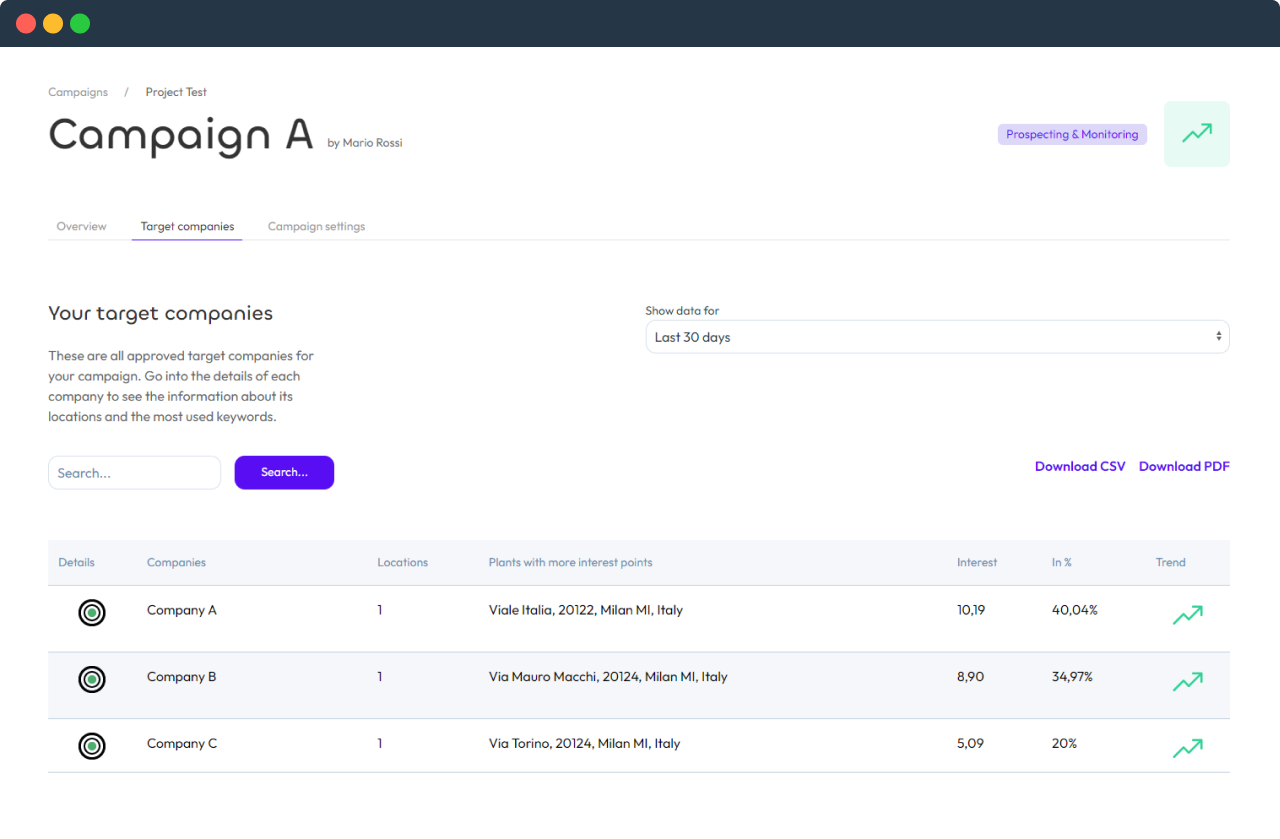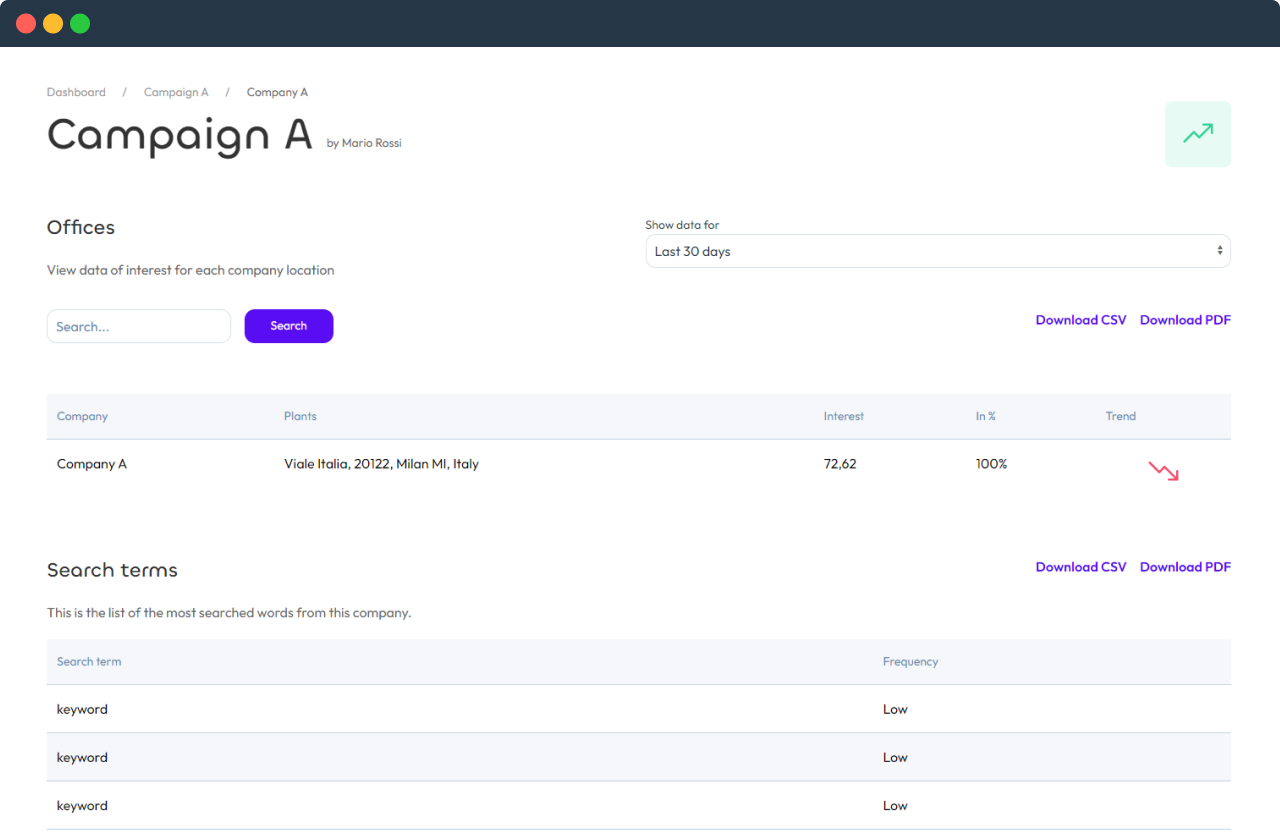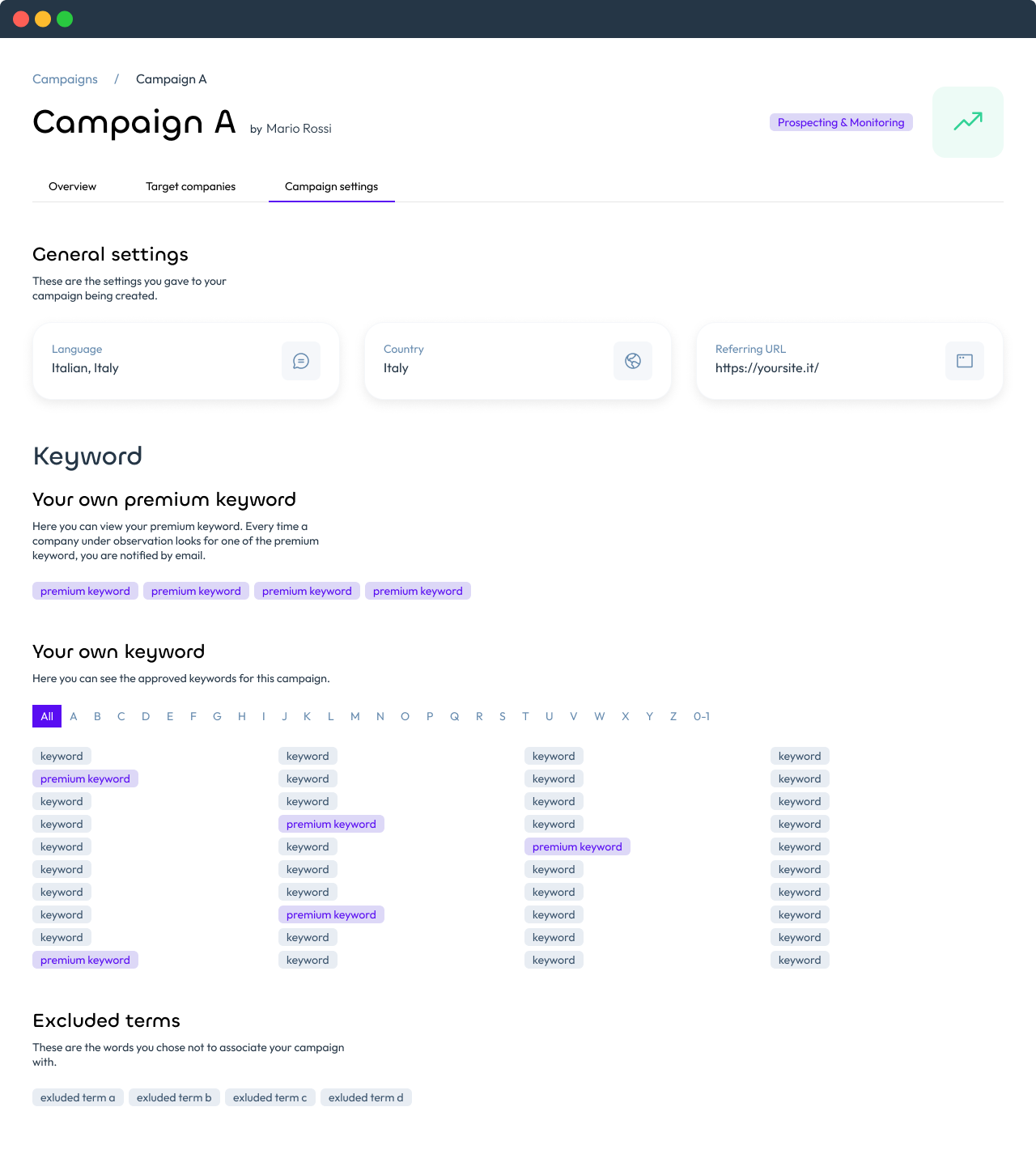Puedes descargar la lista de empresas presentes, con sus puntajes respectivos, en formato CSV o PDF.
En la parte superior derecha de la página, también puedes seleccionar el período para el que deseas ver los datos. Puedes elegir ver los datos de los últimos 30 días, los últimos 7 días o un rango de fechas personalizado.
Al hacer clic en el icono «Detalles» junto a cada empresa en la página de empresas objetivo, podrás acceder al detalle de las búsquedas de esa empresa.
En esta página, puedes ver la lista de búsquedas realizadas (términos de búsqueda).
Página de detalle de una empresa objetivo
En la primera parte de la página, puedes ver la empresa, con la lista de sedes/oficinas monitoreadas, el total de puntos VisionSphere del período, el % y la tendencia.
En la segunda parte, puedes ver la lista de búsquedas realizadas por la empresa, con una indicación de la frecuencia de búsqueda (Alto indica que la palabra clave se buscó muchas veces, Bajo pocas veces).
Puedes descargar la lista de búsquedas con su frecuencia en formato CSV o PDF.
En este caso también, puedes elegir ver los datos de los últimos 30 días, los últimos 7 días o un rango de fechas personalizado.